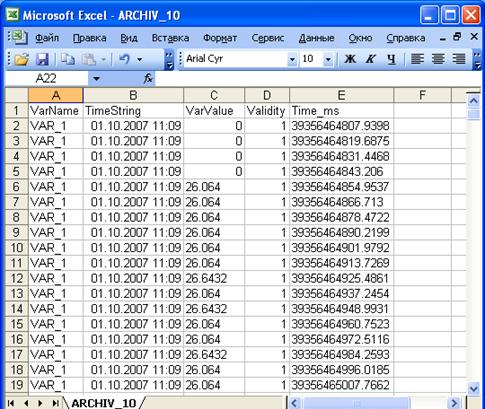Кафедра АиПЭ
Д.А. Полещенко, Кривоносов В.А.
АВТОМАТИЗАЦИЯ ТЕХНОЛОГИЧЕСКИХ ПРОЦЕССОВ И ПРОИЗВОДСТВ
методические указания
к выполнению лабораторных работ
для студентов специальностей
220301 – «Автоматизация технологических процессов и производств»,
230201 – «Информационные системы и технологии»,
140604 – «Электропривод и автоматика промышленных установок и технологических комплексов»,
230102 – «Автоматизированные системы обработки информации и управления»
(очная форма обучения)
Одобрено редакционно-издательским советом
Старый Оскол
2008
УДК 519.7
ББК 6*3,1
Рецензент: декан ФАИТ, зав. каф. АиПЭ, профессор, д.т.н. Еременко Ю.И.
Полещенко Д.А., Кривоносов В.А. Автоматизация технологических процессов и производств. Методические указания к выполнению лабораторных работ. Старый Оскол, СТИ МИСиС, 2008. – 60 с.
Методические указания к выполнению лабораторных работ по курсу «Автоматизация технологических процессов и производств» для студентов специальностей: 220301 – «Автоматизация технологических процессов и производств», 230201 – «Информационные системы и технологии», 140604 – «Электропривод и автоматика промышленных установок и технологических комплексов», 230102 – «Автоматизированные системы обработки информации и управления», очной формы обучения.
Ó Полещенко Д.А., Кривоносов В.А.
Ó СТИ МИСиС
Содержание
Предисловие. 4
Лабораторная работа №1. 5
Ввод аналоговых сигналов в Simatic S7-300. 5
Лабораторная работа №2. 16
Визуализация и архивирование аналогового сигнала с использованием SCADA системы ProTool 16
Лабораторная работа №3. 27
Реализация ШИМ в STEP7 и организация съема переходной характеристики лабораторной печи. 27
Лабораторная работа №4. 38
Идентификация объекта управления. 38
Лабораторная работа №5. 45
Определение оптимальных параметров ПИ регулятора. 45
Лабораторная работа №6. 50
Построение системы регулирования температуры.. 50
Список литературы.. 58
Предисловие
Автоматизация технологических процессов и производств является одним из основных направлений повышения эффективности, экологической безопасности, безаварийности производств. Автоматизированные системы управления технологическими процессами (АСУ ТП) обеспечивают снижение удельных затрат сырья и энергии, повышение ресурса технологического оборудования за счет оптимизации производственных режимов, предупреждения аварийных ситуаций, рациональной загрузки агрегатов.
Современные АСУ ТП являются распределенными, иерархическими системами управления. Основой таких АСУ ТП служат микропроцессорные устройства, осуществляющие сбор и обработку информации на нижних уровнях иерархии управления, а также рабочие станции с установленными на них SCADA системами на верхних уровнях.
Лабораторный практикум по дисциплине «Автоматизация технологических процессов» включает цикл работ по построению системы автоматизированного управления температурным режимом в электрической нагревательной печи на основе промышленных микропроцессорных контроллеров.
В процессе выполнения лабораторной работы №1 студенты осваивают все базовые процедуры и операции по подготовке к работе и программированию контроллера Simatic S7-300. В лабораторной работе №2 производится ознакомление с интеграцией контроллера Simatic S7-300 со SCADA системой PROTOOL. В работе №3 студенты обучаются программировать базовые инструкции STEP 7 и знакомятся с функционированием таймеров на примере реализации широтно-импульсной модуляции аналогового сигнала. В лабораторной работе №4 производится экспериментальное исследование и построение математической модели объекта управления. В работе №5 определяются оптимальные параметры
ПИ-регулятора. В работе №6 осуществляется построение и экспериментальная проверка качества функционирования системы управления температурным режимом на основе контроллера Simatic S7-300.
По каждой из лабораторных работ студенты оформляют индивидуальные отчеты. В процессе защиты отчета студент должен ответить на вопросы и выполнить практическое задание.
Лабораторная работа №1
Ввод аналоговых сигналов в Simatic S7-300
1.1 Цель работы: получить навык ввода и калибровки аналогового сигнала в контроллер Simatic S7-300.
Теоретическое введение
Области памяти CPU
В системах SIMATIC S7 распределенный вход/выход (I/O) является интегрированной частью системы. CPU с его различными областями памяти формирует аппаратную основу для обработки пользовательских программ.
Пользовательская память
На рис. 1 показаны области памяти CPU, важные для программы. Сама пользовательская программа находится в двух областях, которые называются загрузочная память и рабочая память.
Загрузочная память может быть интегрированной в CPU или подключаемой (plugin) картой памяти. Вся программа пользователя, включая конфигурационные данные, располагается в загрузочной памяти.
Рабочая память представляет собой высокоскоростную RAM полностью встроенную в CPU. Рабочая память содержит связанные части пользовательской программы; в основном это программный код и пользовательские данные.
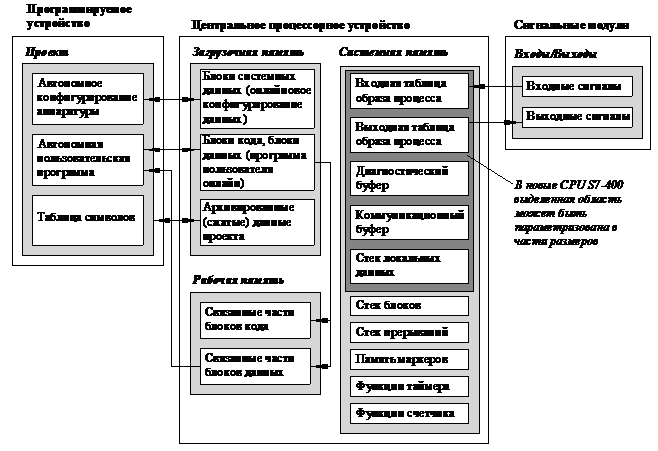 Рис. 1.1 Области памяти CPU
Рис. 1.1 Области памяти CPU
Программирующее устройство (программатор) переносит всю программу, включая данные конфигурации, в загрузочную память. Затем операционная система CPU копирует программный код и пользовательские данные в рабочую память. При обратной загрузке программы в программирующее устройство выбранные из загрузочной памяти блоки дополняются текущими значениями адресов данных из рабочей памяти.
Если загрузочная память состоит из RAM, для хранения программы пользователя требуется резервная батарея. Там, где загрузочная память реализована как интегрированная EEPROM или подключаемая карта флэш-памяти EPROM, CPU может работать без резервной батареи.
В состав загрузочной памяти CPU 3ххIFM входят RAM- и EEPROM-компоненты. Программа перемещается и тестируется в памяти RAM, а затем посредством команды меню протестированная программа может храниться в интегральной (встроенной) памяти EEPROM, защищенной от сбоев питания.
CPU S7-300 (за исключением CPU 318) снабжены встроенной загрузочной памятью RAM, способной хранить всю программу. Карту флэш-памяти EPROM можно использовать в качестве носителя данных или защищенной от сбоев электропитания среды хранения для программы пользователя.
В S7-300 текущие значения частей пользовательской памяти (блоки данных – data blocks) и системной памяти (память меркеров, таймеры и счетчики) могут храниться на энергонезависимом элементе памяти. Таким образом, можно сохранить и обезопасить данные в случае сбоя питания без резервного источника питания.
Системная память
Системная память (system memory) содержит адреса (переменные), к которым обращаются в программе. Адреса объединены в области (области адресов), которые содержат определяемое центральным процессорным устройством количество адресов. Адреса могут быть, к примеру, входами, используемыми для сканирования сигнального состояния переключателей мгновенного контакта (кнопок) и переключателей ограничения (конечных выключателей), и выходами, которые можно задействовать для управления контакторами и лампами.
Системная память CPU содержит следующие области адресов:
§ Входы (Inputs, I) – являются образом («образом процесса») модулей цифрового входа.
§ Выходы (Outputs, Q) – являются образом («образом процесса») модулей цифрового выхода.
§ Память меркеров (Bit memory, M) – хранит информацию, доступную всей программе.
§ Таймеры (Timers, T) – это ячейки памяти, используемые для реализации интервалов ожидания и мониторинга.
§ Счетчики (Counters, C) – это организуемые на программном уровне ячейки памяти, используемые для ведения счета по возрастанию и убыванию.
§ Временные локальные данные (Temporary local data, L). Ячейки памяти, используемые в качестве динамических промежуточных буферов во время обработки блоков. Временные локальные данные расположены в L-стеке, которые динамически используются CPU во время выполнения программы.
Аналоговые сигналы
Аналоговый сигнал (analog signal) содержит 16 бит информации. Аналоговый сигнал соответствует «каналу», который отображается в контроллере в виде машинного слова (word), то есть двух байт. Аналоговые входные сигналы (например, напряжения от терморезисторов) поступают в аналоговые входные модули, оцифровываются и после этого становятся доступными для обработки в контроллере в виде 16-разрядного сигнала (16 информационных битов). С другой стороны, 16-разрядный сигнал может управлять аналоговым индикатором посредством аналогового выходного модуля, где информация преобразовывается в аналоговую величину (например, ток).
Таблица символов
В управляющей программе работают с адресами; это входы, выходы, таймеры, блоки. Можно присвоить абсолютные адреса (например, I1.0) или символические адреса (например, Start signal). Символическая адресация использует вместо абсолютного адреса имена. Применяя осмысленные имена, можно сделать программу более читаемой.
В символической адресации различают локальные (local) и глобальные (global) символы. Локальный символ известен только в блоке, в котором он был определен. Можно использовать одинаковые локальные символы в разных блоках для различных целей. Глобальный символ известен во всей программе и имеет одинаковое значение во всех блоках. Глобальные символы определяются в таблице символов (объект Symbols (Символы) в контейнере S7 Program (S7-программа)).
На рис. 1.2 представлен пример таблицы символов.
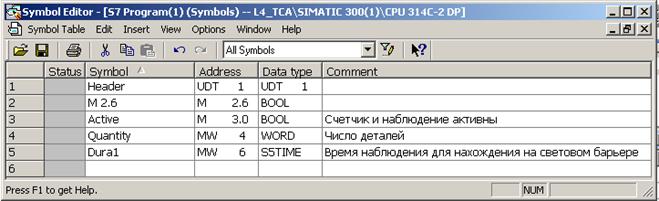
Рис. 1.2 Пример таблицы символов
В таблице символов можно присвоить имена следующим адресам и объектам:
§ Входам I, выходам Q, периферийным входам PI и периферийным выходам PQ;
§ Меркерам М, таймерам Т и счетчикам С;
§ Кодовым блокам OB, FB, FC, SFC, SFB и блокам данных DB;
§ Определенным пользователем типам данных UDT;
§ Таблице переменных (variable table) VAT.
Адреса данных и блоки данных включены в число локальных адресов; ассоциированные символы определяются в разделе описаний блока данных в случае глобальных блоков данных и разделе описаний функционального блока в случае блоков данных экземпляров.
Редактор программ
Для создания пользовательских программ базовый пакет STEP 7 содержит редактор программ (Program Editor) для языков программирования LAD (ladder logic или ladder diagram – контактный план; представление, схожее с диаграммами релейной логики; многоступенчатая схема), FBD (function block diagram – диаграмма функциональных блоков или функциональный план) и STL (statement list – список операторов или список мнемоник; ассемблероподобный язык). Программирование на языках LAD и FBD осуществляется путем ввода блоков из существующей библиотеки и установки на их входах и выходах соответствующих адресов.
Если используется символическая адресация для глобальных адресов, то символы уже должны быть присвоены абсолютным адресам; тем не менее, можно ввести новые символы или изменить их во время ввода программы.
Блоки
С целью повышения удобочитаемости и понимания программы можно разбить ее на произвольное число разделов. Языки программирования STEP 7 поддерживают эту концепцию и предоставляют необходимые функции. Каждая часть программы должна быть независимой и обладать технологическим или функциональным базисом. Эти разделы программы называются «блоками» («Blocks»). Блок – это раздел программы, который определяется собственной функциональностью, структурой или решаемой задачей.
Типы блоков
Step7 предоставляет для разных задач различные типы блоков:
§ Пользовательские блоки (user blocks) – содержат пользовательскую программу и пользовательские данные.
§ Системные блоки (system blocks) – содержат системную программу и системные данные.
§ Стандартные блоки (standard blocks) – готовые к непосредственному использованию (созданные заранее) блоки, такие как драйверы для функциональных модулей (FM) и коммуникационных процессоров (СР).
Пользовательские блоки
В случае больших и сложных программ рекомендуется и отчасти является необходимостью «структурирование» (разбиение) программы с выделением блоков. В зависимости от приложения можно выбрать для использования различные типы блоков:
Организационные блоки (Organization blocks – OB) – служат в качестве интерфейса между операционной системой и программой пользователя. Операционная система CPU вызывает организационные блоки при возникновении определенных событий, например, в случае аппаратного прерывания или прерывания по времени суток. Главная программа находится в организационном блоке ОВ1. Остальные организационные блоки имеют постоянные номера, назначенные в зависимости от событий, для обработки которых они вызываются.
Функциональные блоки (Function blocks – FB) – являются частями программы, вызовы которых могут быть запрограммированы с помощью параметров блока. У них есть область памяти для переменных (variable memory), которая расположена в блоке данных. Этот блок постоянно назначен функциональному блоку или, точнее, вызову (call) функционального блока.
Кроме того, каждому вызову функционального блока можно назначить другой блок данных (с такой же структурой данных, но содержащий другие значения). Подобный постоянно назначенный блок называется экземплярным блоком данных или экземпляром блока данных (instance data block), а совокупность вызова функционального блока и экземплярного блока данных называется экземпляром вызова (call instance) или просто «экземпляром» («instance»). Функциональные блоки могут также хранить свои переменные в экземплярном блоке данных вызывающего функционального блока; такой экземпляр называется «локальным экземпляром» («local instance»).
Функции (Functions – FC) – используются для программирования часто повторяющихся или сложных функций автоматизации. Для них могут быть назначены параметры. Функции могут возвращать значение (называемое значением функции) в вызывающий блок. Значение функции является необязательным параметром. Кроме него у функций могут быть другие выходные параметры. Функции не сохраняют информацию и не имеют назначенного блока данных.
Блоки данных (Data blocks – DB) – содержат данные программы. Программируя блоки данных, определяют форму хранения данных (в каком блоке, в каком порядке и какой при этом используется тип данных). Блоки данных используются двумя способами:
1) в качестве глобальных блоков данных (global data blocks),
2) в качестве экземплярных блоков данных (instance data blocks).
Глобальный блок данных в пользовательской программе является, так сказать, «свободным» блоком данных и не назначается кодовому блоку. Однако экземплярный блок данных назначен функциональному блоку и хранит часть локальных данных этого блока.
Количество блоков определенного блочного типа и размер блоков зависит от типа CPU. Число организационных блоков и их номера фиксированы; они назначаются операционной системой CPU. Блокам других типов можно самостоятельно назначить номера из определенного диапазона. Также можно с помощью таблицы символов назначить каждому блоку имя (символ) и затем обращаться к блокам по присвоенному имени.
Системные блоки
Системные блоки являются компонентами операционной системы. Они могут содержать программы (системные функции, SFC, или системные функциональные блоки, SFB) или данные (системные блоки данных, SDB). Системные блоки предоставляют доступ к важным системным функциям, таким как управление внутренними таймерами CPU или различные коммуникационные функции.
Можно вызвать SFC и SFB, но нельзя ни изменить их, ни самостоятельно запрограммировать. Сами блоки не занимают места в пользовательской памяти (user memory); только вызовы блоков и экземплярные блоки данных блоков SFB располагаются в пользовательской памяти.
Блоки SDB содержат информацию о таких вещах, как конфигурация системы автоматизации или параметры модулей. Система STEP 7 сама генерирует эти блоки и управляет ими. Тем не менее, можно определять их содержимое, например, при конфигурировании станций. Как правило, блоки SDB располагаются в загрузочной памяти (load memory). Из пользовательской программы доступ к ним получить нельзя.
Стандартные блоки
В дополнение к создаваемым функциям и функциональным блокам можно использовать готовые к применению блоки (называемые «стандартными блоками»).
Они могут поставляться на носителях данных или содержаться в библиотеках, входящих в состав пакета STEP 7 (например, IEC-функции или функции для преобразования S5/S7).
Порядок выполнения работы
1.3.1 Запустить программу SIMATIC Manager.
1.3.2 Создать новый проект, выполнив File/New… Появится окно New project. Ввести имя проекта (см. рис. 1.3).
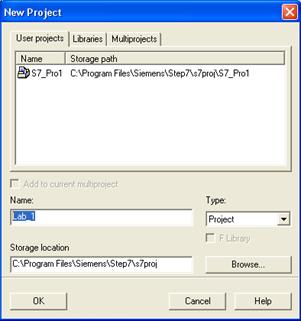
Рис. 1.3 Окно для создания нового проекта
1.3.3 В правой части созданного проекта кликнуть правой кнопкой мыши, в появившемся контекстном меню выбрать Insert New Object/SIMATIC 300 Station (см. рис. 1.4).

Рис. 1.4 Выбор контроллера
1.3.4 Открыть созданный SIMATIC 300 (1), далее открыть Hardware. В правой части появившегося окна раскрыть дерево следующим образом: SIMATIC 300/RACK-300. Перетащить элемент Rail в левую часть экрана. Аналогично перетащить в первую строку элемент PS 307 5A из PS-300; во вторую строку элемент V2.0 из CPU-300/CPU 314С-2DP; в четвёртую – V1.1 из CP-300/Industrial Ethernet/CP-343-1/6GK7 343-1EX20-0XE0 (см. рис. 1.5). Закрыть окно HW Config. Далее согласиться с сохранением, нажав Yes.

Рис. 1.5 Конфигурация SIMATIC 300(1)
1.3.5 В левой части окна проекта раскрыть дерево до Вlocks. Открыть организационный блок OB1. В появившемся окне Properties выбрать язык, на котором будем писать программу: LAD (контактно-релейные схемы)
(см. рис. 1.6).
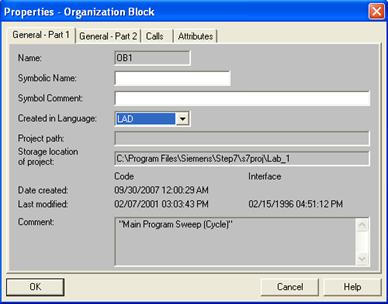
Рис. 1.6 Окно параметров организационного блока OB 1
1.3.6 В появившемся окне написать программу выполнения поставленной задачи (снять значение температуры печи) двумя способами: 1) используя предложенный ниже алгоритм; 2) используя библиотечную функцию SCALE.
1.3.7 Алгоритм преобразования целого числа в число типа Real, для аналогового входа:
1.3.7.1 Выделив ветвь, в левой части окна из Converter, выбрать элемент I_DI (блок, преобразовывающий целое число Int в число с фиксированной точкой DInt), щёлкнув по нему два раза. Задать аналоговый вход PIW752 и выход MD1 (см. рис. 1.7).
1.3.7.2 Аналогично, выделив ветвь, добавить блок DI_R из Converter (блок, преобразовывающий число с фиксированной точкой DInt в вещественное число Real). Задать вход MD1 и выход MD1 (см. рис. 1.7).
1.3.7.3 От преобразователя приходит сигнал 0-10В, что соответствует измеряемой температуре 0-1000оС. В АЦП контроллера аналоговый сигнал 0-10В преобразуется в цифровой, диапазон изменения которого 0-27648. Чтобы получить значение температуры, необходимо сигнал от АЦП преобразовать согласно следующей зависимости:
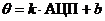 ,
,
где θ – температура, оС; АЦП – код АЦП, в целочисленном представлении.
Для реализации данной зависимости средствами STEP 7 добавляем блок умножения MUL_R из Floating-point fct. В качестве выхода задать MD1, первого входа – MD1, а второго входа – значение коэффициента k (см. рис. 1.7).
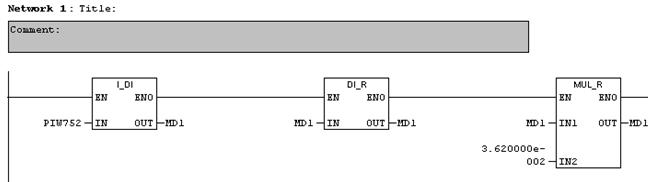
Рис. 1.7 Первый способ выполнения программы
Для определения коэффициентов k и b необходимо решить систему уравнений:
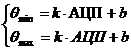
1.3.8 Второй способ. Выделив ветвь, в левой части окна из Libraries/Standart Library/TI-S7 Converting Blocks выбрать FC105 SCALE Convert (см. рис. 1.8).

Рис. 1.8 Второй способ выполнения программы
Назначение входов и выходов:
IN – входной сигнал масштабируемой величины;
HI_LIM – верхний предел калибруемой величины;
L0_LIM – нижний предел калибруемой величины;
BIPOLAR – вход, задающий полярность сигнала (0 – униполярный; 1 – биполярный);
RET_VAL – возвращает 0, если при выполнении не было ошибок;
OUT – отмасштабированный выход
1.3.9 Чтобы просмотреть занятую на данный момент меркерную память, нужно выбрать в главном меню Options/Reference Data/Display и Assignment (Input, Output, Bit Memory, Timers, Counters) (см. рис. 1.9).
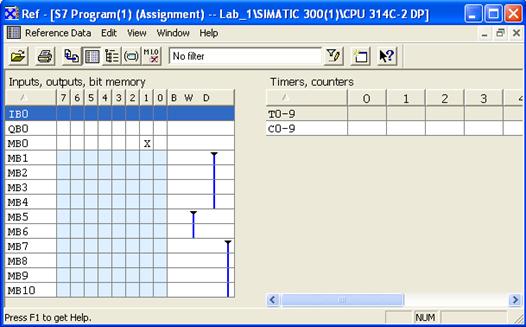
Рис. 1.9 Окно памяти
1.3.10 Сохранить изменения в OB1, выбрав в главном меню File/Save.
1.3.11 В левой части окна проекта сворачиваем все «-» до SIMATIC 300 (1). На панели инструментов нажать на кнопку Download  и далее согласиться со всем.
и далее согласиться со всем.
1.3.12 Запустить контроллер (установить тумблер в Run).
1.3.13 Вернуться в блок OB1 и на панели инструментов нажать на кнопку Monitor (on/off)  . Если всё выполнено правильно, то в правой части окна OB1 высвечивается результат измерения температуры печи. Для двух способов определения он должен совпадать.
. Если всё выполнено правильно, то в правой части окна OB1 высвечивается результат измерения температуры печи. Для двух способов определения он должен совпадать.
1.3.14 Если необходимо отредактировать программу, надо отжать кнопку Monitor (on/off)  и выключить контроллер (тумблер в Stop). Отредактировав, повторить пункты 1.3.10-1.3.13.
и выключить контроллер (тумблер в Stop). Отредактировав, повторить пункты 1.3.10-1.3.13.
1.3.15 Делать выводы по проделанной работе.
1.4 Контрольные вопросы и задания
1.4.1 Какую роль играют контроллеры в системах автоматизации?
1.4.2 Пояснить последовательность создания проекта в STEP 7.
1.4.3 На каких языках программирования возможно создавать программы в STEP 7 и в чем их особенности?
1.4.4 Какие функции выполняет блок «scale»?
1.4.5 Из каких областей состоит память контроллера SIMATIC S7-300?
1.4.6 Какие типы блоков существуют в STEP 7 и каково их функциональное назначение?
Лабораторная работа №2
Теоретическое введение
Что такое ProTool?
ProTool - это SCАDA (Supervisory Control And Data Acquisition - диспетчерское управление и сбор данных) система. SCADА - это специализированное программное обеспечение, ориентированное на обеспечение интерфейса между диспетчером и системой управления, а также коммуникацию с внешним миром.
ProTool/Pro состоит из системы конфигурирования ProTool/Pro CS (Configuration System) и пакета для визуализации технологического процесса ProTool/Pro RT (Runtime).
ProTool/Pro предоставляет следующие возможности:
§ Удобную систему визуализации процесса с большим выбором стандартных элементов: полей ввода/вывода, гистограмм, графиков трендов, растровой и векторной графики и динамических атрибутов.
§ Интегрированную систему сообщений
§ Архивацию переменных процесса и сообщений
§ Пользовательские функции на основе Visual Basic Script®
§ Драйвера для связи с SIMATIC S5, SIMATIC S7, PLC других производителей.
Окно проекта ProTool
При открытии нового или существующего проекта, появляется окно проекта.
В окне проекта типы объектов, которые можно конфигурировать, находятся слева, а сами объекты– справа. То, какие объекты можно конфигурировать, зависит от конкретного операторского терминала.
Различные объекты в ProTool непосредственно связаны с программами для их редактирования.
Данные проекта в ProTool хранятся в виде объектов. Объекты в проекте организованы в древовидную структуру.
Окно проекта отображает типы объектов относящихся к проекту, которые можно редактировать на данном операторском терминале. Классы объектов содержат объекты, свойства которых можно изменять.
Окно проекта организовано следующим образом (см. рис. 2.1):
§ Заголовок окна содержит имя проекта.
§ Левая половина экрана отображает типы объектов, которые можно конфигурировать, а содержащиеся в них объекты отображаются в правой половине.
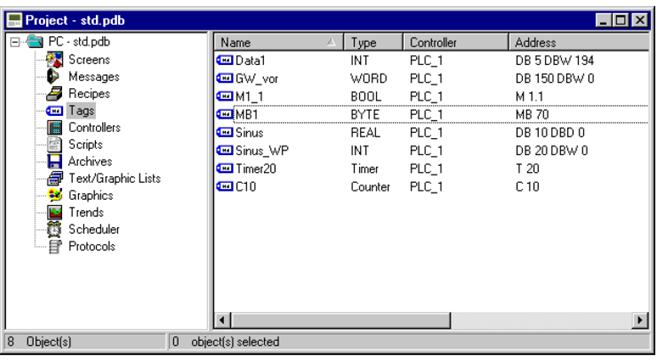
Рис. 2.1 Пример окна проекта с тегами
Использование тегов
Тег – это переменная SCADA системы, которая имеет символьное имя и определенный тип данных. Значение тега изменяется во время исполнения программы PLC.
Теги, связанныес PLC называются глобальными. Теги, не связанныес PLC называются локальными.
Глобальный тег занимает в PLC определенное адресное пространство, доступное для чтения и записи из операторского терминала и PLC.
Локальные теги доступны только в пределах операторского терминала. Локальные теги можно создавать, например, для того чтобы оператор мог вводить на операторском терминале значения уставок.
ProTool распознает следующие типы тегов (но не все из них доступны в каждом PLC):
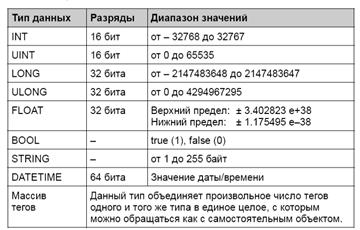
Создание архивов
Системы на базе Windows предоставляют возможность архивировать данные процесса (то есть хранить их как угодно долго и анализировать).
Можно архивировать следующие типы данных процесса:
§ Теги. В диалоговом окне Tags (Теги) определяют условие активизации и диапазон значений для архивации тегов.
§ Сообщения. Выбрав в меню System→Messages→Settings (Система → Сообщения → Настройки) можно определить, какие сообщения будут архивироваться.
§ Тренды. Для установки архива, из которого будут читаться теги для отображения тренда, используют закладку Data Source (Источники Данных) в диалоговом окне Trend (Тренд).
Свойства архива, такие как место хранения и т.д. определяются в диалоговом окне Archives (Архивы).
Диаграмма, представленная на рис. 2.2, показывает модель архивирования.

Рис. 2.2 Модель архивирования
Свойства архива. Возможны два типа архивов:
1) Short–term archive (Краткосрочный архив) – FIFO буфер, это обозначает, что если, например, буфер имеет емкость 100, то хранятся только последние 100 значений. Старые значения перезаписываются.
2) Sequence archive (Последовательный архив) – заполняется до определенного размера. Затем для продолжения работы необходимо изменить настройки архива. Для последовательных архивов можно выбрать одну из следующих опций:
§ Automatically Create Sequence Archive (Автоматическое Создание последовательного архива). Архивы получают определенное имя архива добавлением номера (1... n). Количество архивов можно сконфигурировать. Как только последний архив оказывается заполненным, первый архив начинает заполняться вновь.
§ Output System Message When (Когда Выводится Системное Сообщение). Если архив (например, дискета) заполняется, выводится системное сообщение. Можно определить уровень в процентах, при котором будет выводиться сообщение.
§ Trigger Function (Активизация Функции). Когда архив полон, активизируются функции, включающие специальную обработку последовательного архива.
Порядок выполнения работы
2.3.1 Запустить программу SIMATIC Manager.
2.3.2 Открыть проект, созданный в лабораторной работе №1. В левой части окна проекта раскрыть дерево до Вlocks. Создать блок данных DB, щёлкнув в правой части окна правой кнопкой мыши. В появившемся контекстном меню выбрать Insert New Object/Data Block. В появившемся окне Properties (см.
рис. 2.3) указать имя блока (qwer). В данном случае блок DB1 будем использовать в качестве области памяти, где будут храниться переменные.

Рис. 2.3 Окно параметров блока данных DB 1
2.3.3 Двойным щелчком открыть DB1, где создать новую переменную Temper (см. рис. 2.4). Сохранить изменения, выбрав File/Save.

Рис. 2.4 Окно блока данных DB 1
2.3.4 Открыть OB1; в готовой программе (см. рис. 2.5) в блоке MUL_R изменить выходное значение (OUT) MD1 на "qwer". t emper следующим образом (см. рис. 2.6): установить курсор на MD1, нажать “пробел”, раскрыть “+” для qwer и выбрать "qwer". t emper. Сохранить изменения, выбрав File/Save.

Рис. 2.5 Исходный вид программы
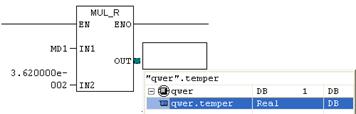
Рис. 2.6 Назначение переменной выходу блока
2.3.5 Запустить программу ProTool из SIMATIC/ProTool Pro CS. Создать новый проект File/New..., в появившемся окне выбрать проект, созданный в STEP7, ввести Object Name; выбрать ОК (см. рис. 2.7).

Рис. 2.7 Окно создания нового проекта в ProTool
2.3.6 В окне Project Wizard раскрыть “+” Windows-based systems, а затем выбрать PC и указать необходимое разрешение (см. рис. 2.8); нажать Далее >.
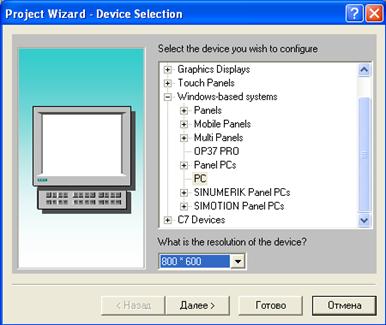
Рис. 2.8 Окно Project Wizard - Device Selection
2.3.7 В появившемся окне выбрать SIMATIC S7-300/400 V6.0 (см. рис. 2.9). Затем нажать Далее > и Готово.

Рис. 2.9 Окно Project Wizard – PLC Selection
2.3.8 Создать тег, для этого в левой части окна проекта Lab_2 щёлкнуть правой кнопкой мыши по Tag, выбрать Tag insert… и в появившемся окне задать параметры тега (см. рис. 2.10). Здесь в поле DB находится имя блока данных DB в программе Step 7, а в поле DBD – адрес блока данных DB в программе Step 7. Адрес можно посмотреть в пункте 2.3.3.

Рис. 2.10 Окно параметров Tag
2.3.9 В левой части окна проекта Lab_2 двойным щелчком открыть Screens. На панели инструментов выбрать Output Field  (Поле вывода – предназначено для вывода значений различных форматов на операторский терминал). В появившемся окне параметров объекта Output Field задать следующее: Decimal Places: 3 (число знаков после запятой); Field Length: 9 (число знаков поля); Value: VAR_1; ОК (см. рис. 2.11). В результате в рабочей области появится маска отображения результата измерения температуры печи (см. рис. 2.12). Сохранить изменения, выбрав File/Save.
(Поле вывода – предназначено для вывода значений различных форматов на операторский терминал). В появившемся окне параметров объекта Output Field задать следующее: Decimal Places: 3 (число знаков после запятой); Field Length: 9 (число знаков поля); Value: VAR_1; ОК (см. рис. 2.11). В результате в рабочей области появится маска отображения результата измерения температуры печи (см. рис. 2.12). Сохранить изменения, выбрав File/Save.
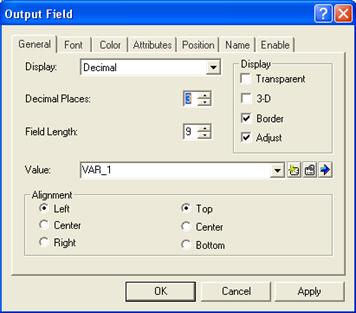
Рис. 2.11 Окно параметров объекта Output Field
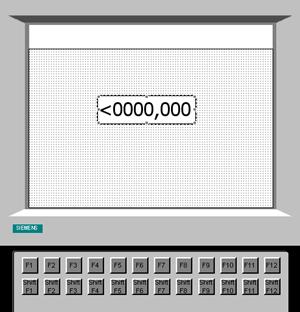
Рис. 2.12 Рабочая область
2.3.10 Создать архив, в котором будут сохраняться значения результата измерения температуры печи. Для этого в левой части окна проекта Lab_2 щёлкнуть правой кнопкой мыши по Archives, выбрать Archive insert… и в появившемся окне задать параметры архива (см. рис. 2.13).
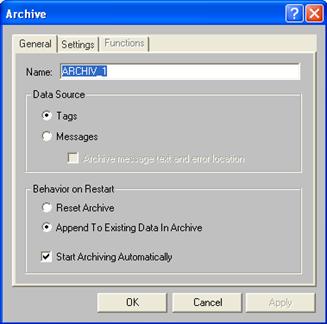
Рис. 2.13 Окно параметров Archives
2.3.11 Открыть окно Properties тега VAR_1, где выбрать закладку Archive и указать имя архива, в который будут записываться значения тега (в нашем случае ARCHIV_1) и установить Cyclically, равное 30s, что означает: дискретность записи данных тега в архив (см. рис. 2.14).

Рис. 2.14 Окно параметров Tag
2.3.12 Просмотреть результат выполнения проекта в режиме симуляции. Для этого на панели выбрать иконку Start ProTool / Pro Simulator  . В появившемся окне ввести данные в следующей последовательности:
. В появившемся окне ввести данные в следующей последовательности:
| VAR_1
| REAL
| 0
| Dec
| 1.0
| Random
|
| 7,5
| 10
|
| ü
|
2.3.13 Просмотреть результат выполнения проекта на реальном контроллере. В STEP 7 в левой части окна проекта сворачиваем все «-» до SIMATIC 300(1). На панели инструментов нажать на кнопку Download  и далее согласиться со всем. Загрузить контроллер (установить тумблер в Run). В ProTool на панели инструментов нажать на иконку Start ProTool / Pro RT
и далее согласиться со всем. Загрузить контроллер (установить тумблер в Run). В ProTool на панели инструментов нажать на иконку Start ProTool / Pro RT  . Если всё выполнено правильно, то появится окно, в котором будет высвечиваться результат измерения температуры печи.
. Если всё выполнено правильно, то появится окно, в котором будет высвечиваться результат измерения температуры печи.
2.3.14 Просмотреть результат измерения температуры печи в Excel. Для этого в папке ProCSVate выбрать документ с именем созданного ранее архива (в данном случае ARCHIV _10, т.к. ProTool добавляет к имени файла символ -0-). Результат будет представлен в программе Excel (см. рис. 2.15):
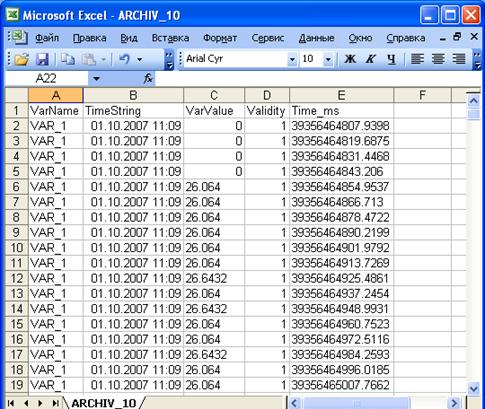
Рис. 2.15 Отображение результатов работы печи в программе Excel
2.3.15 Просмотреть результат измерения температуры печи в MatLab. Для этого надо запустить MatLab и открыть документ ARCHIV_10, выбрав File/Open… Результат будет представлен в программе MatLab (см. рис. 2.16):

Рис. 2.16 Отображение результатов работы печи в программе MatLab
2.3.16 Сделать выводы по проделанной работе.
2.4 Контрольные вопросы и задания
2.4.1 Что такое SCADA система?
2.4.2 Поясните принцип конфигурирования адреса тега.
2.4.3 Какие типы архивов поддерживаются SCADA системой Protool?
2.4.4 Что такое тег, какие типы тегов вы знаете?
2.4.5 Каким образом конфигурируется архив в SCADA системе Protool?
Лабораторная работа №3
Теоретическое введение
Обзор инструкций
Битовые логические инструкции работают с двумя числами - 1 и 0. Эти две цифры образуют базис системы счисления, называемой двоичной системой. Цифры 1 и 0 называются двоичными цифрами (binary digits) или просто битами. При работе со схемами, использующими контакты и катушки, значение 1 означает активное состояние или протекание тока, а 0 – неактивное состояние или отсутствие протекания тока.
Битовые логические инструкции интерпретируют состояния сигналов 1 и 0 и комбинируют их по правилам булевой логики. Эти комбинации дают результат 1 или 0, называемый Результатом Логической Операции (RLO).
Выходная катушка
Обозначение:

| Параметр
| Тип данных
| Область памяти
| Описание
|
| <адрес>
| BOOL
| I,Q,M,L,D
| Управляемый бит
|
Описание:
Выходная катушка работает как катушка в цепи управления релейно-контактной схемы. Если к катушке подводится ток, бит <адрес> устанавливается в «1». Если к катушке не подводится ток, бит <адрес>устанавливается в «0». Выходную катушку можно установить только на правом конце логической цепи. Возможно использование нескольких выходных катушек (максимум 16).
Таймеры
Основные понятия
Таймеры (Timers) – это ячейки памяти, используемые для реализации интервалов ожидания и мониторинга.
Таймеры позволяют программно реализовать последовательности синхронизации, такие как интервалы ожидания и наблюдения, измерение интервалов или генерирование импульсов.
Существуют следующие типы таймеров:
1)



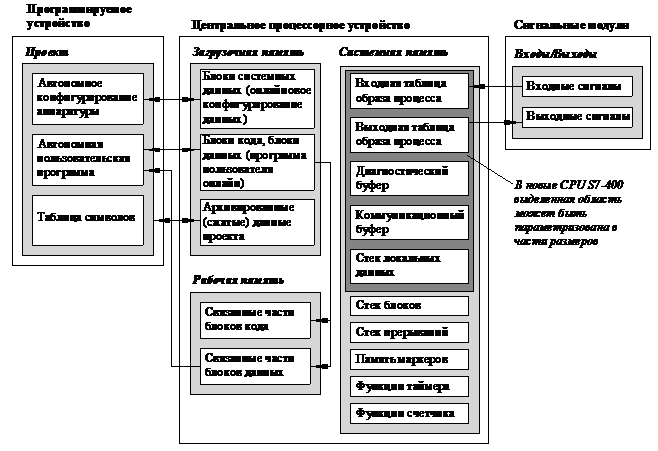 Рис. 1.1 Области памяти CPU
Рис. 1.1 Области памяти CPU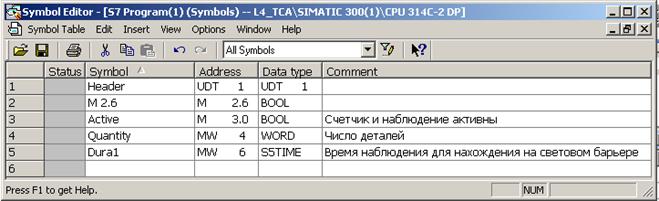
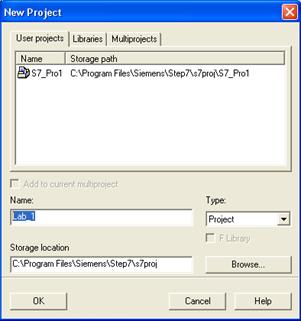


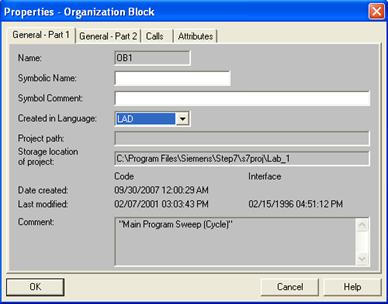
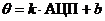 ,
,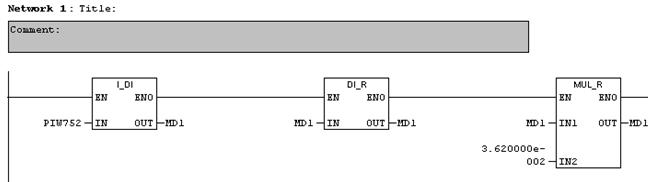
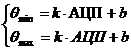

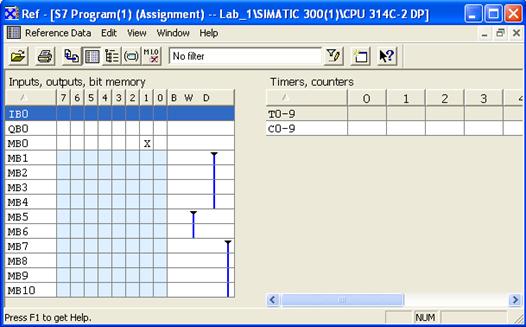
 и далее согласиться со всем.
и далее согласиться со всем. . Если всё выполнено правильно, то в правой части окна OB1 высвечивается результат измерения температуры печи. Для двух способов определения он должен совпадать.
. Если всё выполнено правильно, то в правой части окна OB1 высвечивается результат измерения температуры печи. Для двух способов определения он должен совпадать.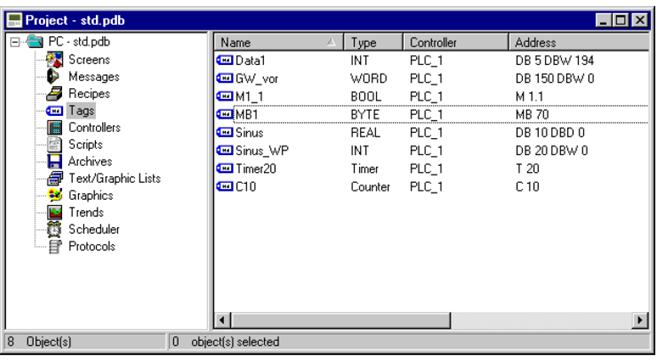
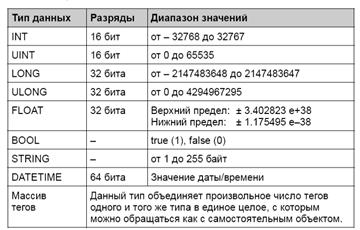




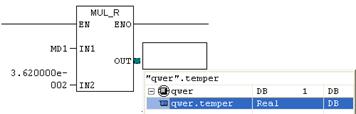

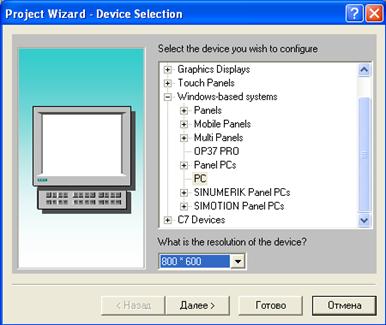


 (Поле вывода – предназначено для вывода значений различных форматов на операторский терминал). В появившемся окне параметров объекта Output Field задать следующее: Decimal Places: 3 (число знаков после запятой); Field Length: 9 (число знаков поля); Value: VAR_1; ОК (см. рис. 2.11). В результате в рабочей области появится маска отображения результата измерения температуры печи (см. рис. 2.12). Сохранить изменения, выбрав File/Save.
(Поле вывода – предназначено для вывода значений различных форматов на операторский терминал). В появившемся окне параметров объекта Output Field задать следующее: Decimal Places: 3 (число знаков после запятой); Field Length: 9 (число знаков поля); Value: VAR_1; ОК (см. рис. 2.11). В результате в рабочей области появится маска отображения результата измерения температуры печи (см. рис. 2.12). Сохранить изменения, выбрав File/Save.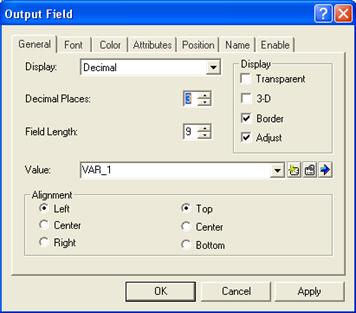
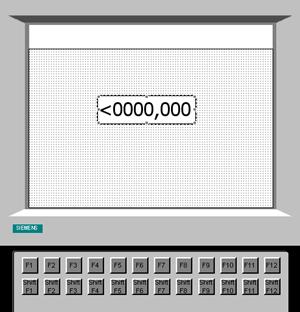
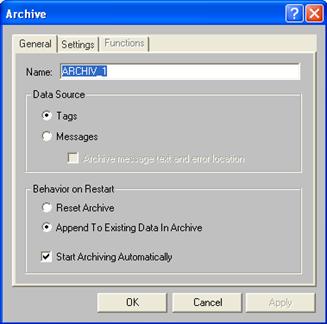

 . В появившемся окне ввести данные в следующей последовательности:
. В появившемся окне ввести данные в следующей последовательности: . Если всё выполнено правильно, то появится окно, в котором будет высвечиваться результат измерения температуры печи.
. Если всё выполнено правильно, то появится окно, в котором будет высвечиваться результат измерения температуры печи.